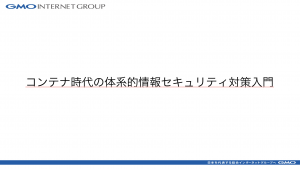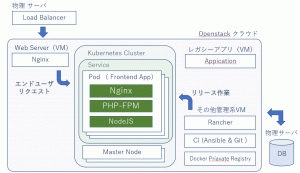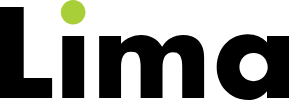2023.03.17
dockerでsystemctlコマンドが使えるLinuxを構築する ~m1/m2 macでvagrant/virtualbox代わりの仮想環境を手に入れる~
次世代システム研究室の Y.I です。m1/m2 mac に systemctl や他 Linux コマンドが使える docker コンテナを構築する方法をまとめます。先日 MySQL のハンズオンを実施するために、ローカルPCの m1/m2 mac 上で MySQL がインストールされた Ubuntu コンテナの docker 環境を構築しました。各種 Linux コマンド、特に systemctl コマンドでのサービス起動停止が行える docker image を作成できるので、本番サーバーに近い形で MySQL を構築、設定できてハンズオンの役に立ちました。 m1/m2 mac 使いの方で Linux 操作に慣れるためにも役に立つと思います。仮想環境構築に困っている方や Docker コンテナだけど通常のVMに近い形で使いたい方へ、是非お試しください。
モチベーション
筆者は m1 mac を使って開発を行っています。 m1/m2 mac で困るのが仮想環境構築ではないでしょうか? m1 mac 以降 Vagrant/Virtualbox が使えなくなってしまいました(解決方法あるのでしょうか?)。代わりに docker で開発を進めているのですが、 Linux のアプリケーションの起動停止に使う systemctl コマンドが使えなかったり、提供されている docker image 以上のことをやろうと思うと出来なかったり出来ても苦労した経験があります。そこで今回は以下の環境を構築しました。
完成形
お急ぎの方は、こちらをクリック。 ファイル全文、コマンドをまとめています。
※docker-composeについて
こちらでは、docker composeコマンドとして記載しています。ご自身のdockerバージョンに合わせて読み替えてください。
docker-compose コマンドは2023年にEOL予定です。エイリアスによりコマンド自体は利用できるとのことです。
構築手順
環境構築は、以下3コマンドで完了します。m1 macbook airだと90秒ほどで起動完了しました。
docker volume create db1vol docker volume create db2vol docker compose up -d --build (or docker-compose up -d --build)
docker/docker compose説明
Dockerfile
ベースとなる Ubuntu ベースの docker イメージの作成です。
# os FROM ubuntu:22.04 # tools RUN apt-get -y update \ && apt-get install -y init systemd \ && apt-get install -y net-tools iputils-ping curl wget telnet less vim sudo \ && apt-get install -y tzdata locales && locale-gen ja_JP.UTF-8 \ # この1ヶ月で必要とされるようになったので追加 RUN apt-get install -y lsb-release gnupg # JP対応 ENV TZ Asia/Tokyo ENV LANG ja_JP.UTF-8 ENV LANGUAGE ja_JP:ja
compose.yaml(docker-compose.yaml)
コンテナdb1
services:
db1:
container_name: db1
build:
context: .
dockerfile: Dockerfile
privileged: true
command: /sbin/init
networks:
db_net:
ipv4_address: 192.168.100.11
ports:
- "13306:3306"
volumes:
- db1vol:/var/lib/mysql
privileged: true
「Failed to get D-Bus connection: Operation not permitted」対策としてDockerの特権コンテナとして起動します。
特権コンテナとはホストコンピュータリソースへのアクセスが可能となり脆弱性につながります。そのため、外部からアクセスされない環境でのみ許可するようにしましょう。
Network設定
networks:
db_net:
driver: bridge
ipam:
config:
- subnet: 192.168.100.0/24
永続化(docker volume)設定
volumes:
db1vol:
external: true
db2vol:
external: true
MySQL
Dockerfile
MySQLのインストールはこちらの設定で可能です. バージョンは執筆時latest 8.0.32 がインストールされます. Dockerfile に追加してください。
# MySQL8 RUN curl -OL https://dev.mysql.com/get/mysql-apt-config_0.8.24-1_all.deb RUN apt-get install -y ./mysql-apt-config_0.8.24-1_all.deb RUN apt-get -y update \ && apt-get install -y mysql-server VOLUME /var/lib/mysql
my.cnf
インストールされる MySQL はリモートホストからのアクセスが制限されている状態で構築されるので、リモートホストからのアクセスが可能に設定します。
・/etc/mysql/mysql.conf.d/mysqld.cnf を修正します 下記コメントアウト/#をつけてください bind-address = 127.0.0.1 mysqlx-bind-address = 127.0.0.1 ・mysql を再起動して設定を有効化します。 systemctl stop mysql systemctl start mysql
以上で m1/m2/intel mac に systemctl で MySQL の起動停止を行える Ubuntu 環境が手に入ります。agt-get も利用できるので、いろいろなパッケージをインストール可能です。
まとめ
ご紹介した Dockerfile, compose.yaml 全文と起動コマンドをこちらにまとめておきます。
– コマンド
- mysqlデータ永続化 docker volume create db1vol docker volume create db2vol - コンテナ構築/起動 docker compose up -d --build
– Dockerfile 全体
# os FROM ubuntu:22.04 # tools RUN apt-get -y update \ && apt-get install -y init systemd \ # && apt-get install -y systemd \ && apt-get install -y net-tools iputils-ping curl wget telnet less vim sudo \ && apt-get install -y tzdata locales && locale-gen ja_JP.UTF-8 \ && apt-get clean \ && rm -rf /var/lib/apt/lists/* # JP対応 ENV TZ Asia/Tokyo ENV LANG ja_JP.UTF-8 ENV LANGUAGE ja_JP:ja # MySQL8 RUN curl -OL https://dev.mysql.com/get/mysql-apt-config_0.8.24-1_all.deb RUN apt-get install -y ./mysql-apt-config_0.8.24-1_all.deb RUN apt-get -y update \ && apt-get install -y mysql-server VOLUME /var/lib/mysql
– compose.yaml(docker-compose.yaml) 全体
version: '3'
services:
db1:
container_name: db1
build:
context: .
dockerfile: Dockerfile
privileged: true
command: /sbin/init
networks:
db_net:
ipv4_address: 192.168.100.11
ports:
- "13306:3306"
volumes:
- db1vol:/var/lib/mysql
db2:
container_name: db2
build:
context: .
dockerfile: Dockerfile
privileged: true
command: /sbin/init
networks:
db_net:
ipv4_address: 192.168.100.12
ports:
- "23306:3306"
volumes:
- db2vol:/var/lib/mysql
networks:
db_net:
driver: bridge
ipam:
config:
- subnet: 192.168.100.0/24
volumes:
db1vol:
external: true
db2vol:
external: true
最後に
グループ研究開発本部では、グループ全体のインテグレーションを支援してくれるアーキテクトを募集しています。アプリケーション開発の方、次世代システム研究室にご興味を持って頂ける方がいらっしゃいましたら、ぜひ募集職種一覧からご応募をお願いします。
グループ研究開発本部の最新情報をTwitterで配信中です。ぜひフォローください。
Follow @GMO_RD